Piekļuves punkts ir sava veida centralizēts centrs jūsu tīklā, kas ļauj dažādām bezvadu ierīcēm piekļūt tīkla resursiem. Tas palīdz palielināt Wi-Fi tīkla pārklājumu un ļauj vairāk ierīču savienot ar tīklu, kas ir īpaši noderīgs uzņēmumiem ar lielu skaitu darbinieku.
Kā redzat, piekļuves punktam ir diezgan nopietns uzdevums, un tas nav pārsteigums, ka jūs vēlētos vienu no labākajām ierīcēm, kas tur atrodas šim darbam: Google Nest Wi-Fi maršrutētājam .
Tātad šodien jūs uzzināsit, vai jūs varat izmantot Google Nest Wi-Fi maršrutētāju kā piekļuves punktu, kā arī soli pa solim, kā pievienot piekļuves punktu jūsu Google mājas tīklam!

Vai jūs varat izmantot Google Nest Wi-Fi maršrutētāju kā punktu?
Jā tu vari! Tomēr šī opcija neļaus jums maksimāli izmantot Google nākamā maršrutētāja pārsteidzošo diapazonu un ātrumu. Tomēr jūs varēsit iegūt lielisku piekļuves punktu jūsu bezvadu tīkla sistēmai.
Ja jums nav interneta savienojuma un vēlaties izmantot vienu Google Nest Wi-Fi maršrutētāju kā faktisko maršrutētāju, jums tas vispirms būs jāiestata.
No otras puses, ja jūs vienkārši vēlaties pievienot Google maršrutētāju kā punktu, varat iet uz priekšu un izlaist raksta pirmo daļu. Otrā daļa parāda, kā kā piekļuves punktu pievienot Google Nest maršrutētāju savam tīklam.
1. Iestatiet Google Nest Wi-Fi maršrutētāju
Pirmā daļa no jūsu Google Nest Wi-Fi maršrutētāja iestatīšanas procesa kā punkta ir ierīces instalēšana un konfigurēšana. Kad esat pārliecināts, ka viss darbojas pareizi, jūs varat konfigurēt Google Nest maršrutētāju kā punktu.
1. solis: konfigurējiet lietotni Google Home
Sāksit šo uzdevumu, lejupielādējot Google Home lietotni. Google pārliecinājās, ka lielāko daļu iestatīšanas procesa var veikt, izmantojot lietotni, tāpēc tas ir svarīgi, lai tas būtu jūsu tālrunī. Lietojumprogramma ir pieejama gan iOS, gan Android mobilajās ierīcēs.
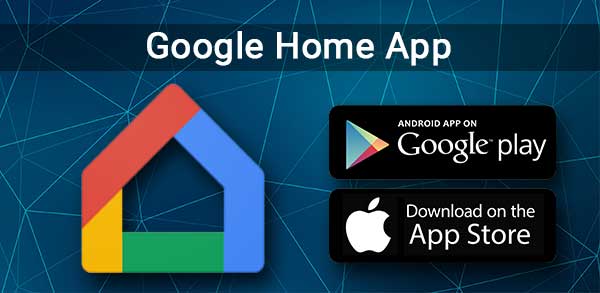
Ja tā ir pirmā reize, kad lietojat lietojumprogrammu, jums būs jāizveido mājas. Lai to izdarītu, jums vajadzētu atvērt lietotni un noklikšķināt uz ADD. Pēc tam jūs varat izvēlēties izvēli Izveidot mājas opciju un veikt lietotnē izklāstītās darbības.
2. solis: ieslēdziet maršrutētāju
Tālāk jums jāatrod optimāla vieta jūsu Google Nest maršrutētājam un savienojiet to ar modemu, izmantojot Ethernet kabeli . Šim vadam vajadzētu nonākt jūsu maršrutētāja WAN ostā.
Pēc tam jums būs jāpievieno maršrutētājs elektriskajā kontaktligzdā. Pēc tam jums vajadzētu dot ierīcei pāris minūtes, lai pareizi ieslēgtu.
Kad maršrutētāja gaisma sāk mirgot baltā krāsā , jūsu ierīce ir gatava iet.
3. solis: izveidojiet bezvadu tīklu
Pēc maršrutētāja ieslēgšanas jums atkal būs jāiedziļinās Google Home lietotnē un jādodas pievienot. Pēc tam jums vajadzētu noklikšķināt uz ierīces iestatīšanas un izvēlēties jaunu ierīci. Pēc tam izvēlieties māju un atlasiet savu Google nākamo maršrutētāju.
Pēc tam lietotne lūgs skenēt QR kodu. Kodu var atrast maršrutētāja apakšā. Ja nevarat skenēt QR kodu, varat izvēlēties turpināt bez skenēšanas.
Tādā gadījumā jums būs jāievada manuāli iestatīšanas taustiņš, kas atrodas maršrutētāja apakšā. Pēc tam jums vajadzētu izveidot jaunu istabu maršrutētājam vai izvēlēties no esošajiem. Jūs arī varēsit iestatīt nosaukumu un paroli savam jaunajam Wi-Fi tīklam.
2. Iestatiet piekļuves punktu
Ja jums ir tīkls un jūs vienkārši mēģināt pievienot Google Nest Wi-Fi maršrutētāju kā piekļuves punktu, šī raksta daļa ir paredzēta jums. Pievienojot savu Google Nest Wi-Fi esošajam tīklam, tas parasti automātiski sāk darboties kā punkts. Tāpēc jums vienkārši būs jāiestata Google Nest ierīce, un jums būs labi iet.
Jums vajadzētu sākt šo procesu, dodoties uz savu Google Home lietotni. Pēc tam noklikšķiniet uz Pievienot un izvēlieties iestatīt ierīci. Pēc tam jums būs jānoklikšķina uz jaunas ierīces un jāizvēlas mājas, ja lietotne lūdz jums to darīt. Pēc tam jums jāizvēlas Google Nest ierīce, kuru vēlaties izmantot kā punktu, un noklikšķiniet uz Tālāk.
Ieteicamā lasīšana:
- Vai Google Nest Wi-Fi darbojas ar att u-versiju? (Iestatīšanas ceļvedis)
- Vai Google Nest Wi-Fi darbojas ar CenturyLink? (Instalācijas un problēmu novēršanas rokasgrāmata)
- Vai Google Nest Wi-Fi darbojas ar spektru? (Soli pa solim instalēšanas instrukcijas)
- Vai Google Nest Wi-Fi darbojas ar Verizon Fios?
Lietotne lūgs jums skenēt QR kodu no maršrutētāja apakšas. Ja jūs to nevarat izdarīt, varat vienkārši ierakstīt iestatīšanas atslēgu. Galvenais ir arī ierīces apakšā.
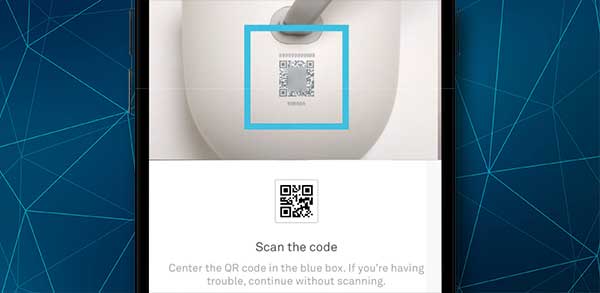
Tagad jūsu mājas tīklā jums vajadzētu būt konfigurētam punktam. Varat pievienot vairāk punktu gadījumā, ja jums tie ir nepieciešami, atkārtojot visu šo procesu.
Lai pārbaudītu, vai viss darbojas pareizi, tas ir vislabākais, ka jūs veicat acu testu. Jūs to darīsit, dodoties uz Google Home lietotni un pieskaroties Wi-Fi. Pēc tam jums vajadzētu noklikšķināt uz Wi-Fi ierīcēm un izvēlēties opciju Punkti. Pēc tam jums vienkārši būs jāpieskaras testa tīklam, un lietotne jums pārbaudīs savienojumu.
Pēc testa var parādīties trīs dažādi ziņojumi: lieliski, labi un vāji. Ja jūsu savienojums ir vājš, jums, iespējams, nāksies pārvietot Google Nest Wi-Fi maršrutētāju un vēlreiz veikt acu testu.
Galīgās domas
Piekļuves punktu sistēmas izveidošana palīdzēs palielināt bezvadu pārklājumu un nodrošināt, ka daudzām ierīcēm, kas savienotas ar jūsu tīklu, ir stabils un spēcīgs savienojums.
Piekļuves punkti ir īpaši noderīgi uzņēmumiem. Tāpēc ir svarīgi iegādāties augstas kvalitātes ierīci, kas palīdzēs jums maksimāli izmantot šo sistēmu.
Google Nest Wi-Fi maršrutētājs var būt lieliska iespēja. Turklāt to ir diezgan viegli iestatīt. Vienkārši izpildiet mūsu soļus, un jums tīklā būsit instalēts jauns piekļuves punkts!
